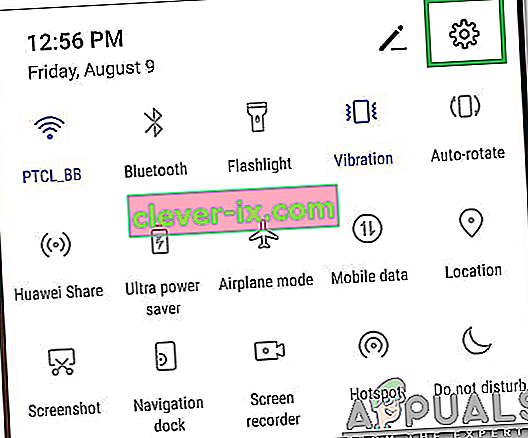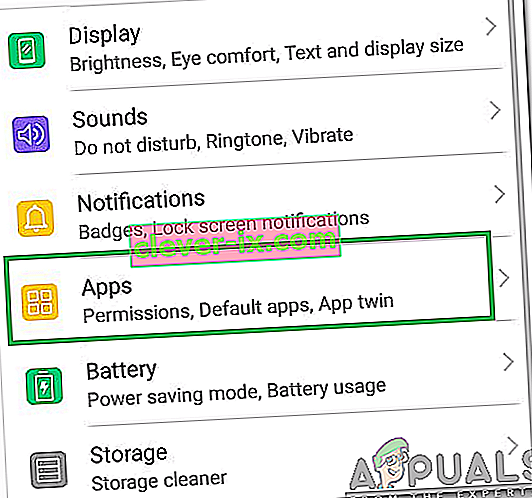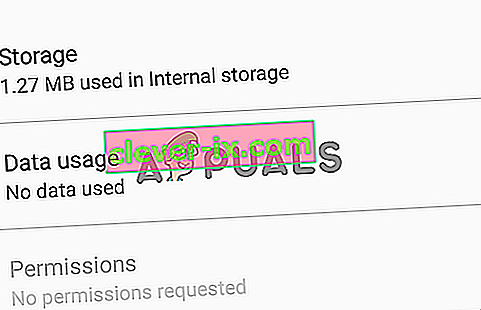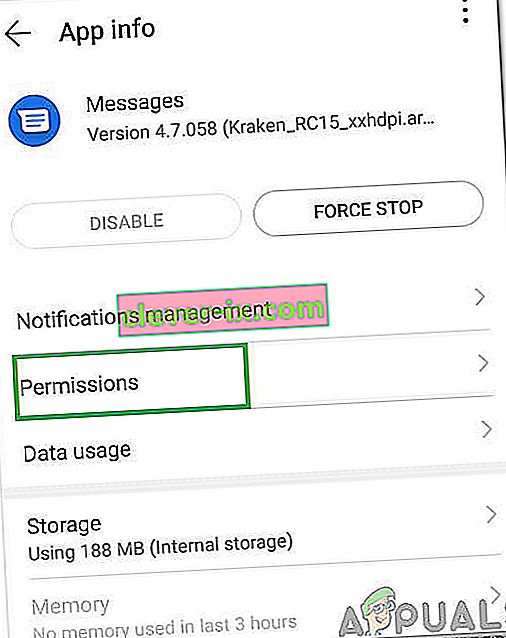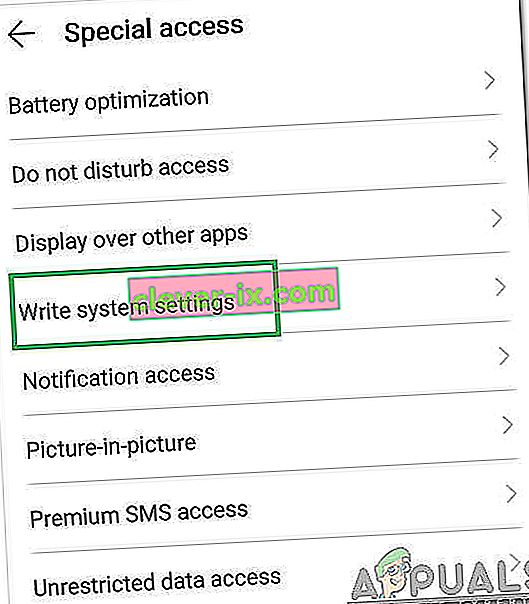Message + je aplikácia vyvinutá technológiami Verizon. Táto aplikácia umožňuje používateľovi synchronizovať všetky jeho konverzácie prostredníctvom textových správ na kompatibilných zariadeniach. Umožňuje používateľovi uskutočňovať a prijímať hovory, posielať darčekové karty alebo upravovať chat. Je to veľmi užitočná aplikácia, ktorú používa veľa ľudí. Avšak pomerne nedávno sa objavilo veľa správ, kde používatelia nemôžu používať túto aplikáciu a táto neposiela ani neprijíma texty.

Čo bráni tomu, aby „správa + fungovala“ na Verizone?
Po prijatí mnohých správ od viacerých používateľov sme sa rozhodli preskúmať situáciu a po experimentovaní sme zostavili niekoľko riešení. Pozreli sme sa tiež na dôvody, ktoré by mohli spôsobiť tento problém, a uviedli sme ich nasledovne.
- Vyrovnávacia pamäť: Niektoré dáta sa aplikácie ukladajú do vyrovnávacej pamäte, aby sa skrátili časy načítania a zaistil lepší a plynulejší zážitok. Postupom času však môže dôjsť k poškodeniu tejto vyrovnávacej pamäte, čo môže viesť k sabotáži funkčnosti aplikácie a k spusteniu tejto chyby.
- Predvolená aplikácia na odosielanie správ: Predvolená aplikácia, ktorá je integrovaná do operačného systému mobilného telefónu, môže skončiť sabotážou aplikácie Message + od spoločnosti Verizon. Môže zabrániť fungovaniu niektorých funkcií aplikácie alebo dokonca úplnému načítaniu.
Teraz, keď už máte základné znalosti o podstate problému, prejdeme k riešeniu. Nezabudnite ich implementovať v konkrétnom poradí, v akom sú predložené, aby ste predišli konfliktom.
Riešenie 1: Vymazanie medzipamäte
V tomto kroku budeme vymazávať dáta z cache pre niektoré aplikácie, ktoré sú neoddeliteľnou súčasťou fungovania aplikácie message +. Za týmto účelom:
- Potiahnite nadol panel s upozorneniami a kliknite na ozubené koliesko „ Nastavenia “.
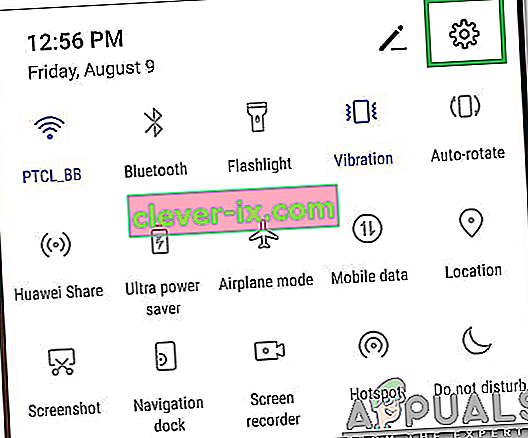
- Posuňte sa nadol a vyberte možnosť „ Aplikácie “.
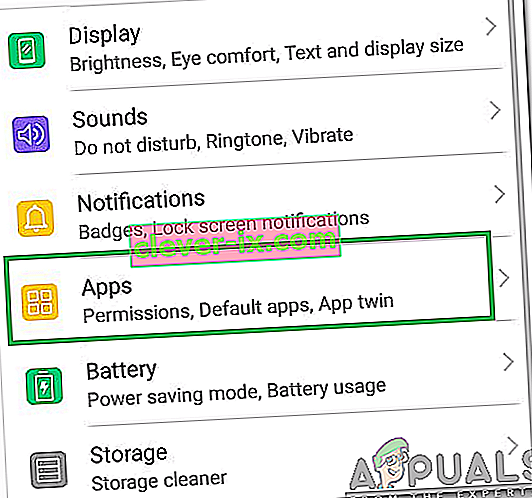
- Kliknite na aplikáciu „ Predvolené správy “ a vyberte možnosť „ Úložisko “.
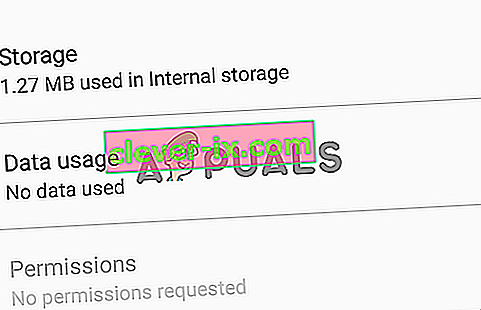
- Kliknutím na tlačidlo „ Vymazať medzipamäť“ vyčistíte údaje z medzipamäte.
- Tento postup opakujte pre aplikácie „Messaging +“, „ Phone (dialer) “ a „ Contacts “.
- Skontrolujte, či problém pretrváva.
Riešenie 2: Zmena povolení
Aplikácia na zasielanie správ môže niekedy pretiahnuť aplikáciu message + a zabrániť jej v správnom fungovaní. V tomto kroku preto upravíme povolenia, aby aplikácia + správy fungovala správne. Urobiť to:
- Potiahnite nadol panel s upozorneniami a kliknite na ozubené koliesko „ Nastavenia “.
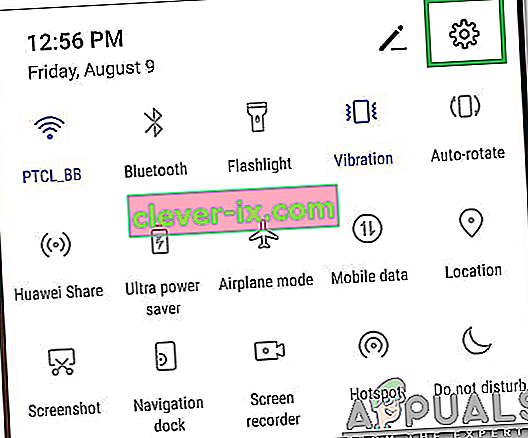
- Posuňte sa nadol a vyberte možnosť „ Aplikácie “.
- Kliknite na aplikáciu „Predvolené správy “ a potom na možnosť „ Povolenia “.
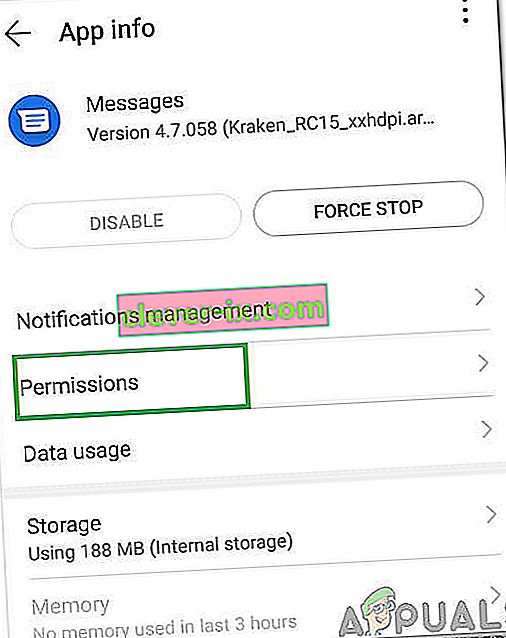
- Zrušte začiarknutie všetkých povolení, ktoré boli aplikácii udelené.
- Prejdite späť do sekcie „ Aplikácie “ a kliknite na aplikáciu „ Messages + “.
- Kliknite na „Povolenia“ a vypnite povolenia pre „ Upozornenia “, „ MMS “ a „ Wifi “.
- Vráťte sa späť do sekcie „ Aplikácie “ a kliknite na „Tri bodky “ v hornom rohu.
- Vyberte možnosť „ Špeciálny prístup “ a „Zapísať nastavenia systému “
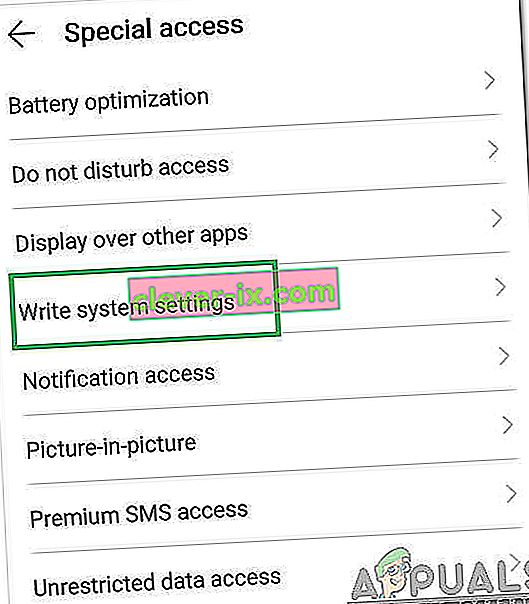
.
Poznámka: V závislosti od používateľského rozhrania môže byť namiesto možnosti „Špeciálny prístup“ k dispozícii možnosť „Viac“.
- Kliknite na aplikáciu „ Predvolené správy “ a vypnite prepínač.
- Reštartujte zariadenie stlačením vypínača.
- Počkajte, kým sa zariadenie reštartuje, a skontrolujte, či problém pretrváva.